Взехте ли MacBook, iPhone или iPad този празничен сезон? Ще го върнеш ли? Добрата новина е, че дори подаръкът да е закупен през ноември, пак можете да го върнете благодарение на щедрата политика на Apple за връщане на празниците. Но ако вече сте настроили нещата и сте използвали iDevice на Mac, тогава трябва да изтриете данните си, преди да ги върнете. Ето как.
Как да изтриете iPad или iPhone, преди да го върнете или продадете

Снимка: Apple
Ако връщате или продавате iPhone, iPad или iPod Touch, трябва да го изтриете, преди да го направите. Това ще премахне цялата лична информация-пароли, Apple ID, всичко-и ще можете да върнете устройството до фабрично свежо състояние. Поне софтуерно. Не можете да направите нищо за всички тези вдлъбнатини и драскотини.
С iOS това е много лесно. Просто излезте от iCloud и изтрийте устройството. Това ще изтрие всички ваши лични данни, оставяйки операционната система непокътната за следващия потребител. Едно нещо, което трябва да се отбележи - не изтривайте ръчно вашия календар, контакт и други данни, защото това ще ги изтрие от вашия iCloud акаунт, както и от другите ви устройства.
Излезте от iCloud и изтрийте всички данни
Първо, раздвоете вашия Apple Watch. След това в приложението Настройки, излезте от iCloud. Това става, като докоснете името си в горната част на приложението за настройки и след това докоснете Отписване в долната част на страницата. Въведете паролата си, за да потвърдите.
След това отидете на Общи> Нулиране> Изтриване на цялото съдържание и настройкии докоснете Изтриване. Ако сте включили функцията Find My, ще трябва да я деактивирате с вашия Apple ID и парола.
Това е. Готови сте. Тъй като всичко на устройство с iOS е криптирано, само ключът за шифроване трябва да бъде изтрит, за да се направи устройството безопасно. Това отнема секунди.
Как да изтриете MacBook, преди да го върнете или продадете
Съвременният MacBook е почти толкова лесно за изтриване и подготовка за продажба или връщане. Трябва да излезете от iCloud и след това сте го направили изтрийте диска, точно както в iOS. Но също така ще трябва да преинсталирате macOS. На теория можете просто да оставите Mac с неговия стартиращ диск в неизползваемо състояние, но това не е много приятелско.
Първо отворете приложението Messages, отворете екрана с предпочитания (натиснете ⌘) и излезте от акаунта си в iMessage.
След това отидете в приложението System Preferences на Mac (Меню на Apple > Системни предпочитания), кликнете върху iCloudи щракнете Отписване.
След това изтрийте твърдия диск на Mac и преинсталирайте macOS. Apple има a статия за поддръжка за това как да направите това, но процедурата е лесна. Просто задръжте клавишите ⌘ и R, докато рестартирате вашия Mac. След това, когато се появи екранът с помощни програми, изберете Disk Utility от списъка:

Снимка: Apple
Изберете твърдия диск на вашия Mac в списъка и щракнете Изтрива.
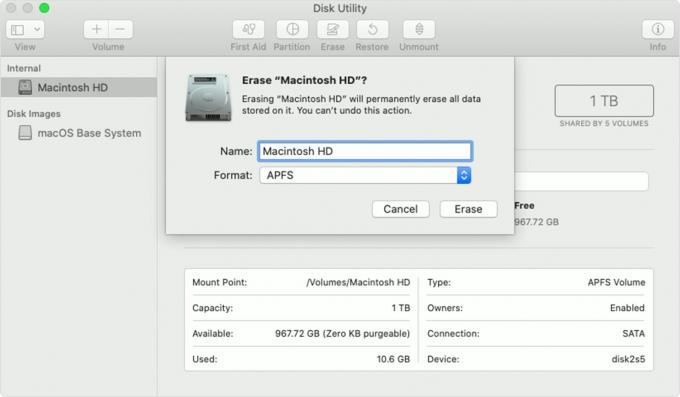
Снимка: Apple
След това, след като това стане, трябва преинсталирайте macOS. Това също е лесно. След като приключите с изтриването на диска, в предишната стъпка трябва да излезете от приложението Disk Utility. Ще се озовете на първия екран по -долу. Този път кликнете върху Преинсталиране на macOS и следвайте.

Снимка: Apple
Когато инсталацията приключи, ще видите екрана за въвеждане на Mac. Натиснете ⌘ Q, за да изключите Mac.
И това е. Вече можете безопасно да опаковате устройството си за връщане в Apple или за продажба на някой друг.


